Les portraits sont souvent le trésor de notre album photo personnel. Parfois, des détails indésirables apparaissent dans les photos en raison de mauvaises conditions d'éclairage : yeux rouges. Cela est non seulement gênant, mais peut également nuire considérablement à l'impression générale de la prise de vue. Heureusement, vous disposez avec DxO PhotoLab d'un outil puissant qui vous permet de supprimer rapidement et efficacement les yeux rouges. Passons étape par étape à travers le processus.
Principales conclusions
- Les yeux rouges apparaissent souvent à cause d'un flash en faible lumière.
- Le filtre anti-yeux rouges dans DxO PhotoLab permet une correction facile.
- L'outil analyse automatiquement l'image et offre des options d'ajustement.
Guide étape par étape pour supprimer les yeux rouges
Pour retirer les yeux rouges, commencez par ouvrir votre image dans DxO PhotoLab et allez dans le panneau des détails. Ici, vous trouverez le filtre « Yeux rouges » qui vous aidera à résoudre rapidement le problème.
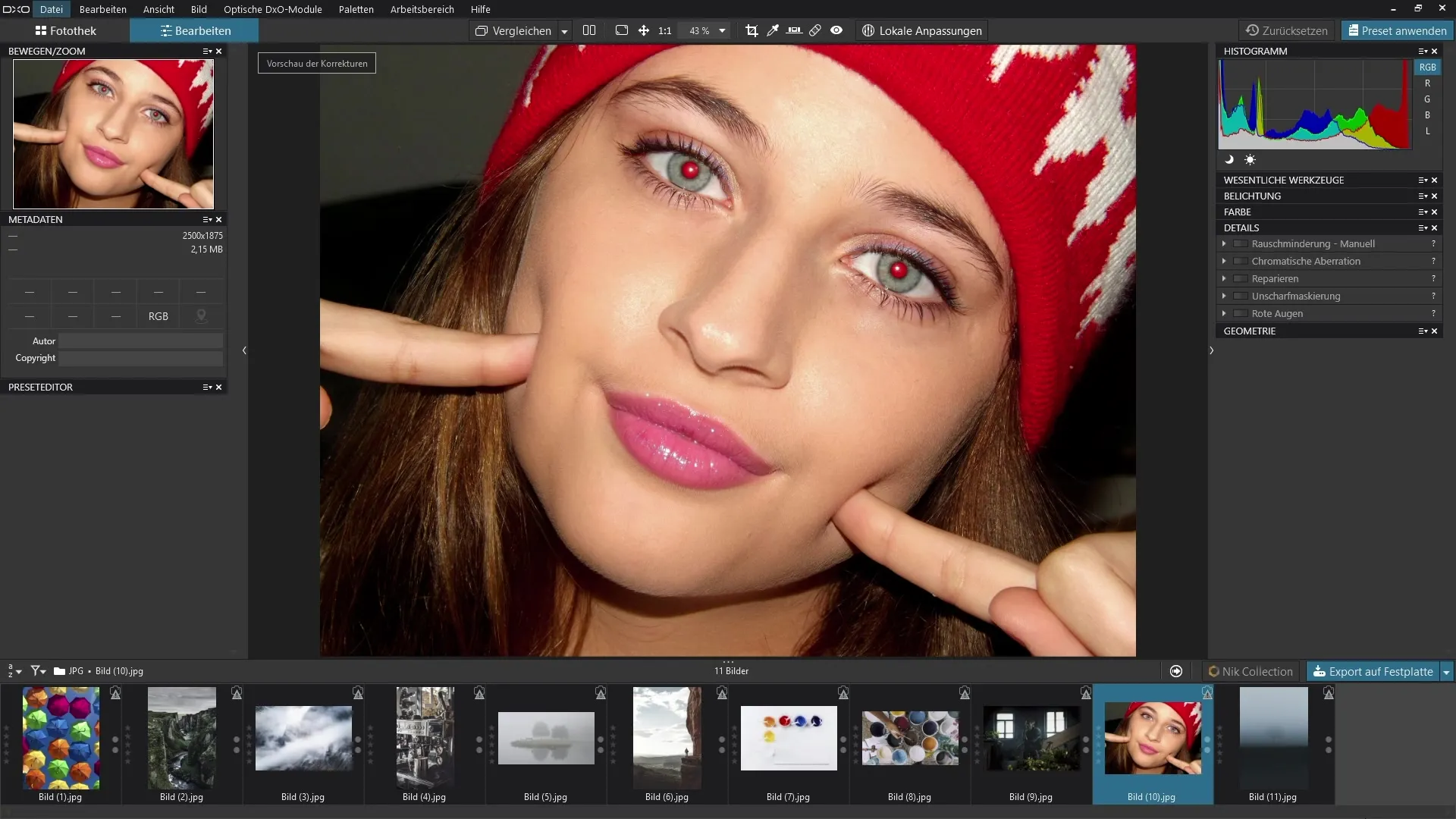
Démarrez le processus en sélectionnant le filtre « Yeux rouges » dans le panneau des détails. Vous verrez que cet outil n'est qu'un outil disponible dans la palette d'outils. Il est facile à trouver et simple à utiliser.
Une fois que l'outil anti-yeux rouges est activé, PhotoLab analyse automatiquement l'image. Il trouve les yeux rouges et place deux cercles aux emplacements appropriés. Le problème est immédiatement résolu, vous pouvez donc jeter un œil à cela.
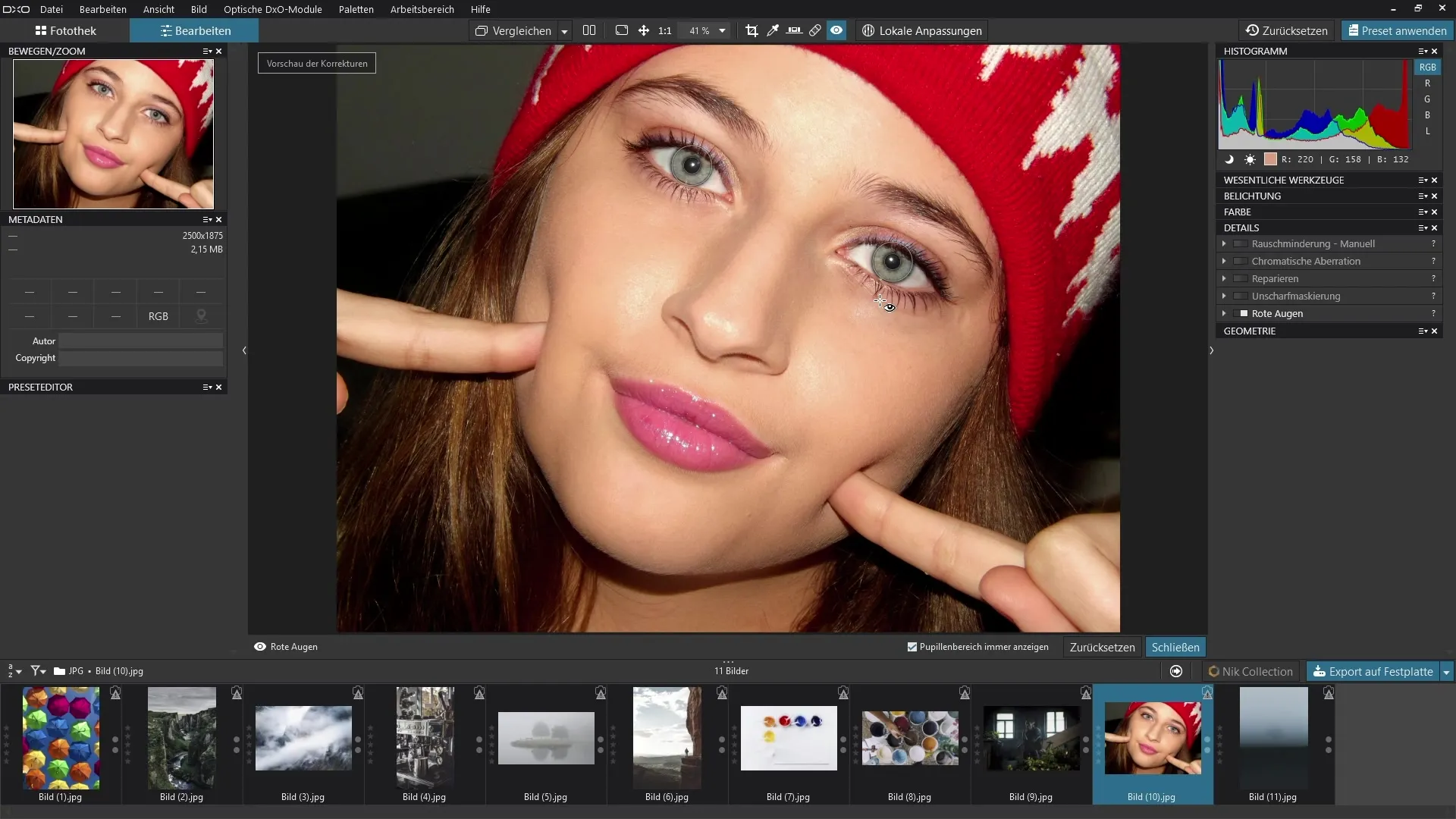
Si nécessaire, vous pouvez cliquer sur les cercles placés pour marquer les yeux et les déplacer. Parfois, les circonstances nécessitent un léger ajustement, et vous pouvez facilement déplacer le cercle à la bonne position pour obtenir une correction parfaite.
Si vous souhaitez modifier la taille des cercles, deux poignées sont à votre disposition. Avec celles-ci, vous pouvez ajuster les cercles pour qu'ils s'adaptent parfaitement aux yeux. Cela garantit une édition plus précise et un résultat naturel.
Si, pour une raison quelconque, vous souhaitez réinitialiser l'effet, vous pouvez également supprimer les cercles en cliquant sur le « x » en haut. Cela vous donne la flexibilité de modifier les paramètres à votre guise ou de redémarrer l'ensemble de l'outil.
Une autre option consiste à cliquer et faire glisser pour sélectionner et définir des zones spécifiques où les yeux rouges doivent être retirés. Là encore, PhotoLab analysera automatiquement ces zones pour vous et appliquera la correction.
Après cette édition rapide, vous avez optimisé l'image et les yeux rouges ont maintenant disparu.
Résumé – Guide pour supprimer les yeux rouges avec DxO PhotoLab
En utilisant l'outil anti-yeux rouges dans DxO PhotoLab, vous pouvez éliminer efficacement les yeux rouges indésirables dans les portraits. Les étapes sont simples : activez l'outil, laissez le programme effectuer l'analyse, effectuez des ajustements si nécessaire, et profitez du résultat amélioré.
Questions fréquentes
Comment les yeux rouges apparaissent-ils sur les photos ?Les yeux rouges apparaissent souvent dans des conditions d'éclairage poor en raison du flash, qui éclaire le tissu réfléchissant de la rétine.
Peut-on également modifier les yeux rouges manuellement ?Oui, les cercles marquant les yeux peuvent être déplacés ou ajustés dans leur taille.
Que se passe-t-il si je désactive l'outil ?Vous pouvez simplement supprimer les cercles en cliquant sur le « x » et redémarrer l'outil.
Que faire si j'ai plus de deux yeux rouges ?Vous pouvez utiliser la fonction de sélection de zones spécifiques pour apporter des corrections également à d'autres endroits.


